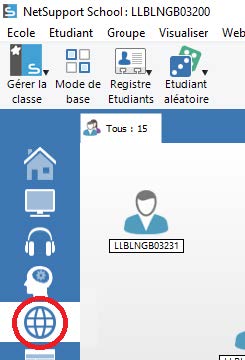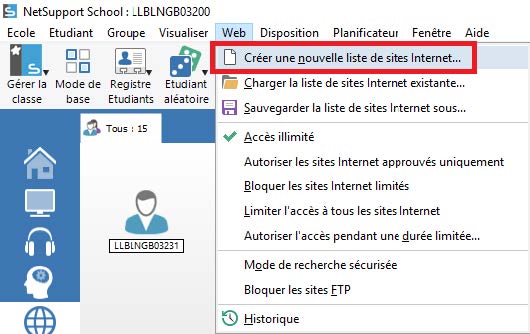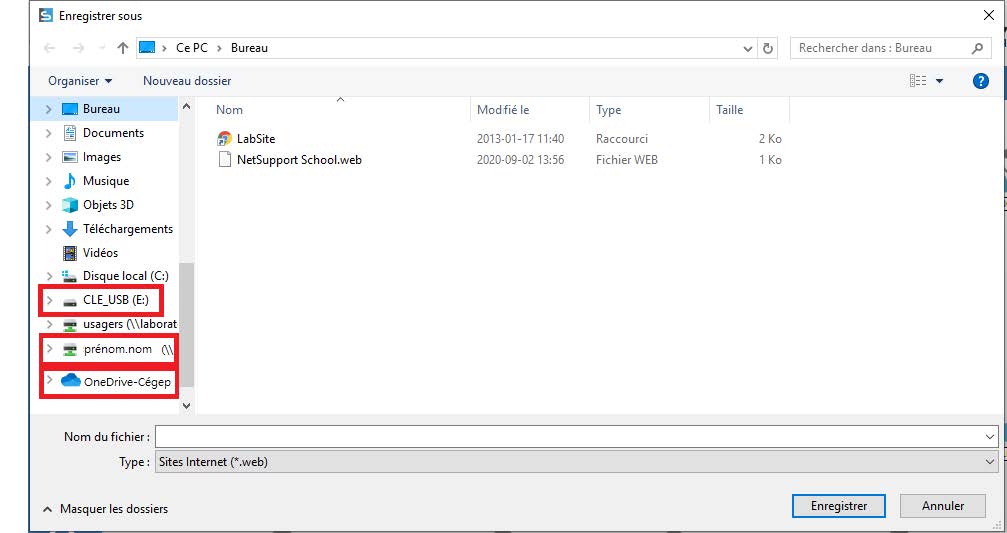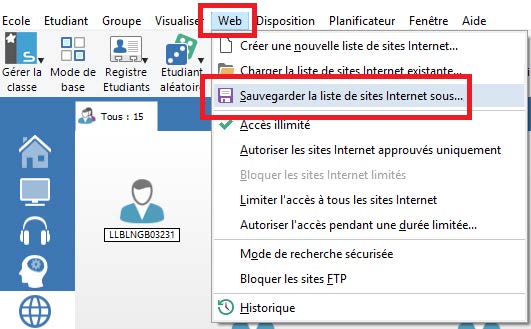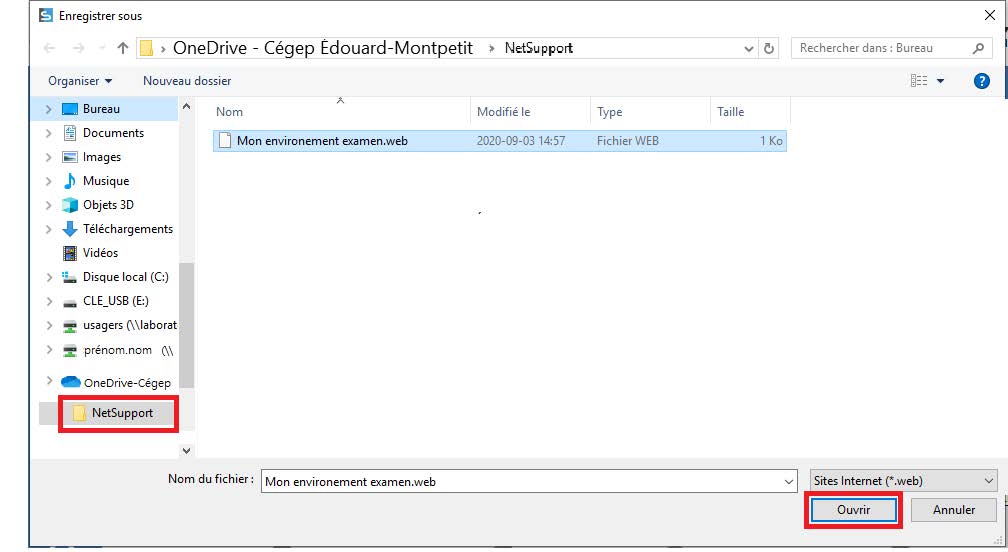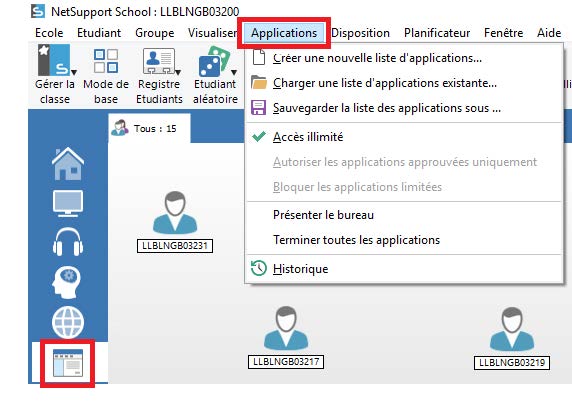Exporter / Importer des configurations dans NetSupport
Téléchargement
SÉLECTIONNER L’ICÔNE
1
- À partir du poste dans la classe, dans la
colonne de gauche, cliquez sur l’icône :
Visualisation de sites Internet.
CRÉER UNE NOUVELLE LISTE
2
CRÉER UN DOSSIER
3
- Créer ou choisissez un dossier où sauvegarder la liste. Par exemple, votre dossier OneDrive du Cégep, une clé USB ou votre dossier sur le réseau.
- Enregistrez la liste dans le dossier.
CRÉER UNE NOUVELLE LISTE
4
SAUVEGARDER LA LISTE
5
CHARGER LA LISTE
6
- Pour importer la liste dans NetSupport, cliquez sur l’onglet « Web ».
- Choisissez « Charger la liste de sites Internet existante… ».
CHOIX DU DOSSIER
7
- Ouvrir le dossier que vous avez créé.
- Sélectionnez le fichier.
- Cliquez sur « Enregistrer » afin de terminer l’importation de votre liste dans un dossier.
LISTE D’APPLICATIONS
8
- Appliquez la même procédure avec la liste d’applications. Utilisez le menu « Applications » dans la colonne de gauche, puis l’onglet « Applications » au haut de la fenêtre.